Como corrigir o erro err_http2_protocol_error
Por André Lourenti Magalhães | Editado por Bruno Salutes | 26 de Outubro de 2022 às 21h30
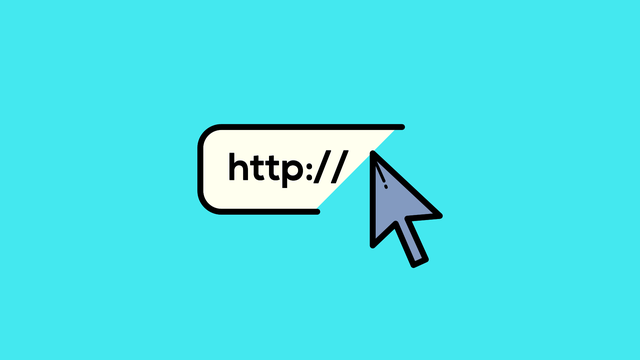
Quando uma página não carrega no navegador, o erro err_http2_protocol_error pode ser uma das causas. Esse problema é localizado qualquer tipo de navegador em diferentes sistemas operacionais, mas possui algumas soluções práticas.
O que é o erro err_http2_protocol_error?
A mensagem informa sobre um erro geral no protocolo HTTP2. O protocolo, um dos mais utilizados na rede mundial de computadores, é responsável pela distribuição e transferência de dados em hipertexto na web. A versão HTTP2 apresenta melhorias em comparação à versão original do protocolo, especialmente na velocidade de carregamento das páginas.
Quando há um erro no HTTP2, as origens são variadas. Pode representar um problema na configuração do site ou algum erro no seu navegador, como uma extensão conflitante ou bugs que precisam ser corrigidos. Confira o que pode ser feito para resolver o problema1
Como corrigir o erro err_http2_protocol_error
1. Atualize a página e o cache do site
O erro pode ser causado por algum problema entre os arquivos armazenados em cache. Nesse caso, você pode pressionar “Ctrl” + “F5” para atualizar a página e limpar o cache do endereço ao mesmo tempo. Caso não tenha resolvido o problema, é recomendável fazer a limpeza geral desses arquivos no seu navegador.
2. Verifique a data e a hora do sistema
Caso seja um problema de sincronização, é importante verificar se a data e a hora do seu computador estão corretas. Para isso, abra as configurações, acesse a aba “Hora e idioma” e corrija para o atual horário. Em algumas situações, apenas mudar o fuso horário já consegue resolver o err_http2_protocol_error.
3. Atualize para a versão mais recente do navegador
Manter o navegador atualizado é uma medida importante para acessar novos recursos, reforçar ações de segurança e corrigir bugs. Caso o erro seja constante, procure por uma nova versão no seu navegador. No Chrome, abra as configurações e selecione “Sobre o Google Chrome”. O software irá procurar por uma nova versão e oferecer a opção de download.
4. Limpe o cache do DNS
Limpar o cache do servidor DNS é uma solução comum para vários problemas no navegador. No Windows, siga esses passos:
- Procure pelo Prompt de Comando e execute o programa como administrador;
- No Prompt, digite “ipconfig/flushdns” e pressione “Enter”;
- Retorne ao navegador e atualize a página.
5. Remova extensões
A origem do problema no protocolo pode ser um conflito com alguma extensão instalada. Para resolver, clique no ícone de peça de quebra-cabeça e selecione “Gerenciar extensões”. Depois, remova alguns plugins de forma temporária e tente acessar a página novamente. Após corrigir o erro, você pode ativar as extensões novamente.